Google Analytics, Google tarafından sağlanan web sitesi sahiplerinin ve pazarlamacılarının web sitelerinin performansının çeşitli yönlerini izlemesine ve analiz etmelerini sağlayan güçlü bir web analiz hizmetidir. Kullanıcı davranışı, trafik kaynakları ve web sitesi performans metrikleri hakkında değerli bilgiler sağlar ve işletmelerin çevrimiçi varlıklarını optimize etmek ve kullanıcı deneyimini iyileştirmek için veri odaklı kararlar almalarına yardımcı olur.
Google Analytics’in temel özellikleri:
Web Sitesi Trafik Analizi: Google Analytics, demografik özellikleri, coğrafi konumları ve davranış kalıpları ile birlikte bir web sitesinin ziyaretçi sayısını izler. Yeni ve geri dönen ziyaretçilerin sayısı, web sitesinde geçirdikleri zaman ve ziyaret ettikleri sayfalar hakkında ayrıntılı raporlar sunar.
Trafik Kaynağı Analizi: Ziyaretçileri bir web sitesine götüren trafik kaynaklarının belirlenmesine yardımcı olur. Bu, organik arama, doğrudan trafik, diğer web sitelerinden yönlendirme trafiği, sosyal medya, e -posta kampanyaları ve ücretli reklamlar içerir. Trafik kaynaklarını anlamak, işletmelerin pazarlama çabalarının etkinliğini değerlendirmelerini sağlar.
Davranış Akışı: Google Analytics, kullanıcının bir web sitesi aracılığıyla yolculuğunun görsel bir temsilini sunar ve ziyaretçilerin en popüler yollarını ve nereye düştüklerini gösterir. Bu, hangi sayfaların ilgi çekici olduğunu ve hangilerinin iyileştirilmesi gerektiğini belirlemeye yardımcı olur.
Dönüşüm İzleme: Web sitesi sahipleri, bir satın alma işlemini tamamlama, bir form gönderme veya bir bültene kaydolma gibi belirli eylemleri izlemek için Google Analytics’te dönüşüm hedefleri ayarlayabilir. Dönüşüm izleme, pazarlama kampanyalarının başarısını ve kullanıcı katılımını ölçmeye yardımcı olur.
E-ticaret izleme: Çevrimiçi mağazalar için Google Analytics, ürün satışlarını, geliri ve işlemle ilgili diğer verileri izlemek için e-ticaret platformlarıyla entegre edilebilir. Bu veriler, bir çevrimiçi mağazanın performansını analiz etmek ve iyileştirme alanlarını tanımlamak için gereklidir.
Bu makalede
- Bölüm 1: OnlineExamMaker AI Test Jeneratörü – Zaman ve çabalardan tasarruf edin
- Bölüm 2: 15 Google Analytics Test Soruları ve Cevapları
- Bölüm 3: AI Soru Jeneratörü – Bir sonraki değerlendirmeniz için otomatik olarak soru oluşturun
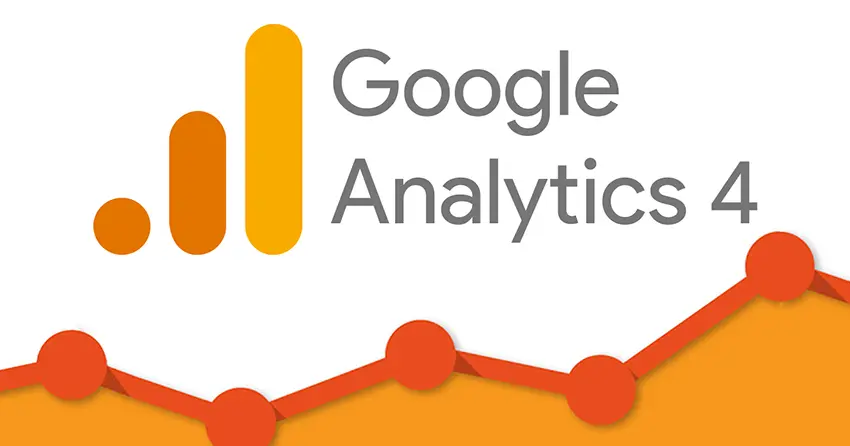
Bölüm 1: OnlineExamMaker AI Quiz Jenerator – Zaman ve Çabalar Kaydet
Çevrimiçi bir Google Analytics sınavı oluşturmanın en iyi yolu nedir? OnlineExamMaker sizin için en iyi AI sınavı yapım yazılımıdır. Kodlama yok ve tasarım becerileri gerekmiyor. Çevrimiçi sınavınızı sıfırdan oluşturmak için zamanınız yoksa, otomatik olarak soru oluşturmak için OnlineExamMaker AI Soru Jeneratörü kullanabilirsiniz, ardından bunları çevrimiçi değerlendirmenize ekleyin. Dahası, platform, sınav bütünlüğünü sağlarken süreci kolaylaştırmak için AI proctoring ve AI derecelendirme özelliklerinden yararlanır.
OnlineExamMaker’ın Temel Özellikleri:
● Çevrimiçi sınav sırasında hile faaliyetlerini yakalamak için AI web kamerası izlemesini birleştirir.
● Sınav alıcısının video veya kelime belgesi yükleyerek, bir resim ekleyerek ve bir ses dosyası kaydederek cevap vermesini sağlar.
● AI kullanarak otomatik olarak çoktan seçmeli, doğru/false ve hatta açık uçlu/ses yanıtları puan alır ve manuel çalışmayı azaltır.
● OnlineExamMaker API, geliştiricilerin sınav verilerinizi otomatik olarak sisteminize geri çıkarmaları için özel erişim sunar.
Yapay zekayı kullanarak otomatik olarak sorular oluşturun
Bölüm 2: 15 Google Analytics Test Soruları ve Cevapları
or
1. Soru: Google Analytics nedir?
Seçenekler:
A) Bir sosyal medya platformu
B) Bir web analizi aracı
C) Bir e-posta pazarlama aracı
D) Bir veritabanı yönetimi sistemi
Doğru Cevap: B
Açıklama: Google Analytics, web sitelerinin ziyaretçi trafiğini, davranışlarını ve dönüşüm oranlarını ölçmek için kullanılan ücretsiz bir web analizi aracıdır.
2. Soru: Google Analytics izleme kodunu nasıl eklenir?
Seçenekler:
A) Web sitesinin CSS dosyasına eklenir
B) Web sitesinin HTML’sine eklenir
C) Sunucu ayarlarından eklenir
D) Sadece Google hesabından etkinleştirilir
Doğru Cevap: B
Açıklama: Google Analytics izleme kodu, web sitesinin her sayfasının {head} bölümüne eklenerek, ziyaretçi verilerini toplamak için kullanılır.
3. Soru: Bir “oturum” (session) Google Analytics’te ne anlama gelir?
Seçenekler:
A) Bir kullanıcının tek bir sayfayı ziyaret etmesi
B) Bir kullanıcının belirli bir süre içinde yaptığı tüm etkileşimler
C) Web sitesinin günlük trafiği
D) Kullanıcıların kayıtlı oturumları
Doğru Cevap: B
Açıklama: Oturum, bir kullanıcının web sitesinde 30 dakikaya kadar süren etkileşimlerini kapsar ve ziyaretlerin genel yapısını analiz etmek için önemlidir.
4. Soru: Google Analytics’te “kullanıcılar” ve “oturumlar” arasındaki fark nedir?
Seçenekler:
A) Kullanıcılar tek seferliktir, oturumlar tekrarlanabilir
B) Kullanıcılar benzersiz bireyleri, oturumlar ise tek bir ziyareti temsil eder
C) Kullanıcılar sadece mobil cihazları kapsar
D) Oturumlar sadece yeni kullanıcıları sayar
Doğru Cevap: B
Açıklama: Kullanıcılar, web sitesini ziyaret eden benzersiz bireyleri gösterirken, oturumlar her bir ziyaret seansını ayrı ayrı kaydeder.
5. Soru: Google Analytics’te “hedefler” (goals) ne işe yarar?
Seçenekler:
A) Web sitesinin tasarımını iyileştirmek
B) Dönüşüm oranlarını ölçmek
C) Trafik kaynaklarını gizlemek
D) Kullanıcı profillerini silmek
Doğru Cevap: B
Açıklama: Hedefler, web sitesindeki belirli eylemleri (örneğin, satın alma veya form doldurma) takip ederek, dönüşüm başarısını analiz etmeye yardımcı olur.
6. Soru: Bir hedef nasıl Google Analytics’te kurulur?
Seçenekler:
A) Yönetim bölümünden eklenir
B) Raporlar sekmesinden oluşturulur
C) İzleme koduna manuel olarak eklenir
D) Google Ads entegrasyonu ile otomatik kurulur
Doğru Cevap: A
Açıklama: Hedefler, Google Analytics’in Yönetici (Admin) panelindeki Hedefler bölümünden tanımlanarak, dönüşüm izlemesini etkinleştirir.
7. Soru: “Bounce rate” (zıplama oranı) nedir?
Seçenekler:
A) Bir sayfadan diğerine geçiş oranı
B) Tek bir sayfayı ziyaret edip ayrılan kullanıcıların oranı
C) Toplam oturum süresi
D) Yeni kullanıcıların oranı
Doğru Cevap: B
Açıklama: Bounce rate, kullanıcıların web sitesine girip tek bir sayfa görüntüledikten sonra ayrılma yüzdesini gösterir ve içerik kalitesini değerlendirir.
8. Soru: “Acquisition” raporu neyi gösterir?
Seçenekler:
A) Kullanıcı davranışlarını
B) Trafik kaynaklarını ve nasıl kazanıldığını
C) Dönüşüm oranlarını
D) Web sitesinin teknik hatalarını
Doğru Cevap: B
Açıklama: Acquisition raporu, web sitesine gelen trafiğin nereden geldiğini (örneğin, organik arama veya sosyal medya) ve kullanıcıların ilk etkileşimlerini analiz eder.
9. Soru: Google Analytics’te “ölçümler” (metrics) ve “boyutlar” (dimensions) arasındaki fark nedir?
Seçenekler:
A) Ölçümler kategorileri, boyutlar sayısal verileri temsil eder
B) Boyutlar sayısal verileri, ölçümler kategorileri temsil eder
C) İkisi aynıdır
D) Ölçümler sadece trafiği, boyutlar sadece kullanıcıları gösterir
Doğru Cevap: A
Açıklama: Ölçümler, nicel verileri (örneğin, sayfa görüntülemeleri) gösterirken, boyutlar verileri kategorilere ayırır (örneğin, trafik kaynağı).
10. Soru: Özel bir rapor Google Analytics’te nasıl oluşturulur?
Seçenekler:
A) Raporlar sekmesinden özel raporlar bölümünde
B) İzleme kodunu değiştirerek
C) Google Ads’ten entegre ederek
D) Sadece premium hesaplar için
Doğru Cevap: A
Açıklama: Özel raporlar, Raporlar menüsündeki Özel Raporlar seçeneğiyle oluşturulur ve belirli metrikleri özelleştirerek analiz yapılmasını sağlar.
11. Soru: “Real-time” raporu neyi kapsar?
Seçenekler:
A) Geçmişteki tüm verileri
B) Anlık olarak gerçekleşen trafiği
C) Gelecekteki tahminleri
D) Sadece mobil trafiği
Doğru Cevap: B
Açıklama: Real-time raporu, web sitesindeki anlık ziyaretleri, sayfa görüntülemelerini ve etkileşimleri gerçek zamanlı olarak gösterir.
12. Soru: Etkinlikleri (events) Google Analytics’te nasıl izlenir?
Seçenekler:
A) İzleme koduna etkinlik kodu eklenerek
B) Sadece standart raporlarla
C) Google Forms ile
D) Otomatik olarak her sayfada
Doğru Cevap: A
Açıklama: Etkinlikler, web sitesindeki özel eylemleri (örneğin, video izleme) izlemek için izleme koduna event tracking kodu eklenerek takip edilir.
13. Soru: UTM parametreleri ne için kullanılır?
Seçenekler:
A) Web sitesinin hızını artırmak
B) Kampanya trafiğini izlemek
C) Kullanıcı profillerini silmek
D) Veritabanını temizlemek
Doğru Cevap: B
Açıklama: UTM parametreleri, URL’lere eklenerek, kampanyaların (örneğin, e-posta veya sosyal medya) performansını ve trafik kaynaklarını takip etmeye yardımcı olur.
14. Soru: Google Analytics ile Google Ads entegrasyonu nasıl yapılır?
Seçenekler:
A) Yönetici panelinden bağlantı kurularak
B) İzleme kodunu değiştirerek
C) Sadece manuel raporlarla
D) Entegrasyon yapılmaz
Doğru Cevap: A
Açıklama: Entegrasyon, Google Analytics’in Yönetici bölümünde Google Ads hesabını bağlayarak, reklam verilerinin dönüşüm ve trafik analizi için birleştirilmesini sağlar.
15. Soru: Google Analytics’te veri gizliliği neden önemlidir?
Seçenekler:
A) Trafik artırmak için
B) Kullanıcı verilerini korumak ve yasal uyumluluğu sağlamak
C) Raporları gizlemek için
D) Sadece premium kullanıcılar için
Doğru Cevap: B
Açıklama: Veri gizliliği, GDPR gibi yasaları karşılamak ve kullanıcıların kişisel bilgilerini korumak için önemlidir, aksi takdirde cezalarla karşılaşılabilir.
or
Bölüm 3: AI Soru Jeneratörü – Bir sonraki değerlendirmeniz için otomatik olarak sorular oluşturun
Yapay zekayı kullanarak otomatik olarak sorular oluşturun